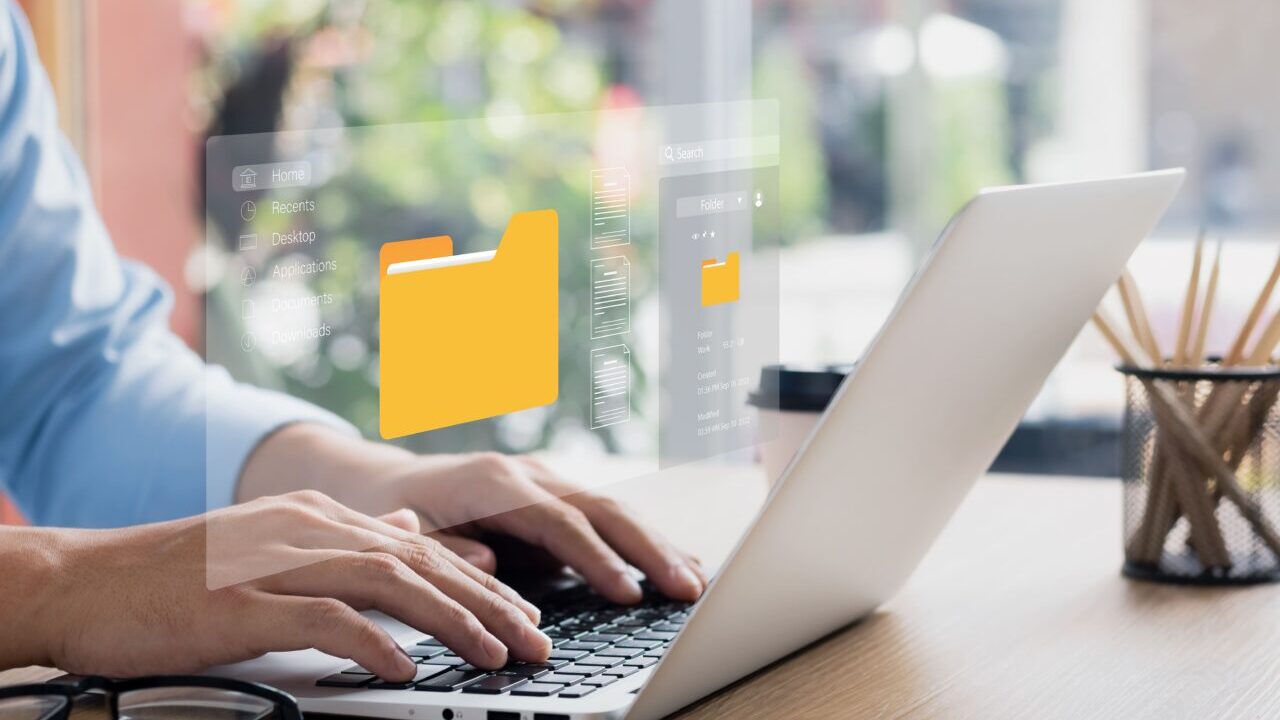PCの起動時に「Secure Boot Violation」と表示され、戸惑っていませんか?突然のエラーはOSの故障を疑わせ、不安に感じる方も少なくありません。
このエラーは、BIOS設定の不一致や未署名ドライバーの導入、セキュアブート非対応のOS使用などが原因で、Windows Update後に発生するケースが多く見られます。
安易な設定変更はセキュリティの低下や起動不能につながる可能性があるため、慎重な対応が求められます。
この記事では、Secure Boot Violationの原因と安全な対処法をわかりやすく解説します。重要なデータがある場合は、専門業者への相談が確実です。当社では24時間365日、無料で初期診断を実施しています。
目次
「Secure Boot Violation」エラーが表示されるときの主な症状
「Secure Boot Violation」エラーが表示されるときの主な症状は次の通りです。
- パソコン起動時に赤い画面で「Secure Boot Violation」と表示され、OSが立ち上がらない
- 一度は起動しても再起動のたびにエラー画面が繰り返し表示される
- BIOS設定を変更しても改善せず、起動が中断される
- 他のPCでは問題なく起動できる外部デバイスが、対象のPCではエラーを引き起こす
- 「セキュアブートの失敗」や「署名が無効」といった警告が表示され、操作を進められない
同じ「Secure Boot Violation」エラーでも、原因はさまざまです。セキュアブートの設定不備やOSの署名情報の不整合、ブートファイルの破損など複数の要因が考えられます。誤った方法で対処すると起動障害が悪化し、最悪の場合はOSやデータにアクセスできなくなる可能性があります。
このエラーの原因は、画面表示だけで正しく特定することが難しいため、自己判断での対応は危険です。安全に起動環境を回復するためには、専門知識と診断環境を持つ業者によるチェックを受けることが必要です。
当社では相談から初期診断まで24時間365日体制で無料でご案内しています。ぜひ気軽にご相談ください。
Secure Boot Violationエラーの主な原因
このエラーの原因はいくつか考えられます。
セキュアブートの無効化設定
BIOS/UEFIでセキュアブートが無効になっていると、Windowsが正常に起動できなくなる場合があります。特に、Windows 7などの非対応OSを使用している場合、セキュアブートを有効にすると起動できないケースがあります。
OSの互換性問題
Windows 7や一部の非公式OSをUEFIモードで起動しようとすると、セキュアブート機能と競合し、Secure Boot Violationエラーが発生することがあります。
Windows Update後の設定不整合
特定のWindows Update(例: 2025年1月のアップデート)により、BIOSの設定とWindowsのセキュリティポリシーが衝突し、エラーが発生するケースが報告されています。
ファームウェアやハードの不具合
Secure Boot Violationエラーは、BIOSやUEFIの設定不良や古いバージョンのまま使用していることが原因で起こる場合があります。また、増設したメモリや周辺機器との相性、HDDやSSDの故障など、ハード面の不具合がきっかけになることも少なくありません。
「設定を触った覚えがある」「部品を交換してから起動しない」といった状況なら注意が必要です。放置すると起動不能につながる恐れがあるため、早めに専門業者へ相談することをおすすめします。
当社では、相談から初期診断まで24時間365日無料でご案内しています。まずはお気軽にご相談ください。
【要注意】自力対応が招くデータ損失のリスク

パソコン起動時に赤い画面で「Secure Boot Violation」と表示され、OSが立ち上がらない――そんなトラブルに直面したとき、まずは自力で何とかしようと対応する方が多いと思います。
誤ってBIOS設定を変更したり、安易に再インストールを試みてシステムを壊してしまうケースは多く、特にブート情報の破損やハードウェア異常が原因だった場合には、自力での対応がかえって状態を悪化させる恐れがあります。
専門業者であれば、正確な診断に基づいて最適な方法で復旧を進めるため、データ消失を最低限に抑えることができます。中でもデジタルデータリカバリーは、以下の理由から多くの方に選ばれています。
- 相談実績46万件以上(2011年1月~)の豊富な対応経験に基づき、個人・法人問わず幅広いトラブルに対応
- 一部復旧を含む復旧件数割合91.5%(※内、完全復旧57.8%。復旧件数割合=データ復旧件数/データ復旧ご依頼件数。2023年10月実績)という業界トップクラスの技術力
- 他社で「復旧不可」とされた機器の対応実績が7,300件越えにものぼり、独自の復旧技術を保有
大切なデータを守るには、まずは自力対応よりも専門的な判断が欠かせません。操作を誤る前に、まずは当社にご相談ください。
Secure Boot Violationエラーの対処法
以下の対処法を試すことで、このエラーを解決できる可能性があります。
BIOSでセキュアブートを無効化
BIOS/UEFIの設定を変更し、Secure Bootを無効にすることでエラーを回避できる可能性があります。
- PC起動時にF2またはDelキーを連打し、BIOSに入る。
- F7キーを押して「Advanced Mode」に移行。
- [Boot]タブを開き、「Secure Boot」→「OS Type」を「Other OS」に変更。
- F10キーを押して設定を保存し、PCを再起動。
セキュアブートポリシーのリセット
セキュアブートのポリシーをリセットすることで、設定の不整合を解消できる場合があります。
- 回復ドライブからPCを起動し、「コマンドプロンプト」を開く。
- 以下のコマンドを入力し、Enterキーを押す。
bcdedit /set {current} bootmenupolicy legacy- PCを再起動し、エラーが解消されたか確認する。
ドライバー署名強制の無効化
未署名のドライバーが原因でエラーが発生する場合、ドライバー署名の強制を無効にすることで解決できる可能性があります。
- PCを再起動し、「詳細起動オプション」画面を開く。
- 「トラブルシューティング」→「詳細オプション」→「スタートアップ設定」を選択。
- 再起動後、「F7」キーを押して「ドライバー署名の強制を無効にする」を選択。
UEFIファームウェアの更新
最新のBIOS/UEFIに更新することで、Secure Boot Violationエラーが解消されることがあります。
- PCメーカーの公式サイトにアクセスし、最新のBIOS/UEFIファームウェアをダウンロード。
- USBメモリに保存し、PCを再起動。
- BIOSに入り、「BIOS更新」メニューからアップデートを適用。
専門業者に相談する
PC起動時に「Secure Boot Violation」というエラーが表示され、先に進めなくなる場合、BIOSの設定不具合やファイルシステムの破損、あるいはストレージ自体のハードウェア故障が原因として考えられます。自己判断で設定変更や修復を繰り返すと、データが上書きされてしまい、復旧が難しくなるリスクがあるため注意が必要です。
大切なデータを守るためには、専門業者へ早めに相談することが安全です。
当社デジタルデータリカバリーでは、これまで7,300件以上の相談実績(※)があり、一部復旧を含む復旧件数割合91.5%(※)という高い成果を維持しています。相談と初期診断は無料で、24時間365日対応していますので、「Secure Boot Violation」エラーでPCが起動できない場合は、まずはお気軽にお問い合わせください。
自力で対応できない場合はデータ復旧の専門業者に相談する

自力で対応できない場合や、機器が物理的に破損している場合、個人での修復は困難です。重要なデータが含まれている場合、データ復旧専門業者に依頼するのが最も安全です。
データ復旧業者では、問題の根本原因を特定し、安全にデータを回復する最善の方法を提案できます。デジタルデータリカバリーでは、相談から初期診断・お見積りまで24時間365日体制で無料でご案内しています。まずは復旧専門のアドバイザーへ相談することをおすすめします。
デジタルデータリカバリーの強み

デジタルデータリカバリーは「データ復旧専門業者17年連続データ復旧国内売上No.1」(※1)の実績を持つデータ復旧業者です。
データ復旧の技術力として、一部復旧を含む復旧件数割合92.6%(※2)を誇っています。
他社で「復旧不可能」と判断された機器を、当社が復旧に成功した事例は数えきれません。実際に、他社復旧不可相談件数でも8,000件超 (算出期間:2016年6月1日~) を超えています。
これこそが“データ復旧の最後の砦”と呼ばれる理由です。どんな状態でも、諦める前にまずはご相談ください。最善を尽くしてデータを取り戻します。
※1:データ復旧専門業者とは、自社及び関連会社の製品以外の製品のみを対象に保守及び修理等サービスのうちデータ復旧サービスを提供し、その売上が総売上の50%以上を占める企業のこと ※第三者機関による、データ復旧サービスでの売上の調査結果に基づく(算出期間:2007年~2023年)
※2:2025年9月実績。一部復旧:完全復旧に至らなかったが、一部復旧できた場合。完全復旧:復旧希望データを100%復旧できた場合
初期診断・相談・見積まで無料で対応可能
初期診断とは、機器に発生した障害の原因を正確に特定し、復旧の可否や復旧方法を確認する工程です。デジタルデータリカバリーでは、経験豊富な技術者が「初期診断」を行い、内部の部品にダメージを与えることなく問題を見つけます。
データ障害のパターン15,000種類以上もありますが、「ご相談件数46万件超」(算出期間:2011年1月1日~)を持つ当社は、それぞれの障害原因をデータベースから即座に情報を引き出し、原因を正確に特定できる体制を整えています。
よくある質問
いえ、かかりません。当社では初期診断を無料で実施しています。お客様の機器に初期診断を行って初めて正確なデータ復旧の費用がわかりますので、故障状況を確認しお見積りをご提示するまで費用は頂いておりません。
※ご郵送で機器をお預けいただいたお客様のうち、チェック後にデータ復旧を実施しない場合のみ機器の返送費用をご負担頂いておりますのでご了承ください。
機器の状態によって故障の程度が異なりますので、復旧完了までにいただくお時間はお客様の機器お状態によって変動いたします。
弊社は、復旧完了までのスピードも強みの1つで、最短即日復旧・ご依頼の約8割を48時間以内に復旧完了などの実績が多数ございます。ご要望に合わせて柔軟に対応させていただきますので、ぜひご相談ください。
営業時間は以下の通りになっております。
365日24時間、年中無休でお電話でのご相談・復旧作業・ご納品・アフターサービスを行っています。お困りの際は是非ご相談ください。
電話受付:0:00~24:00 (24時間対応)
電話番号:0800-333-6302
来社受付:9:30~21:00
復旧できる可能性がございます。
弊社では他社で復旧不可となった機器から、データ復旧に成功した実績が多数ございます。 他社大手パソコンメーカーや同業他社とのパートナー提携により、パートナー側で直せない案件を数多くご依頼いただいており、様々な症例に対する経験を積んでおりますのでまずはご相談ください。
この記事を書いた人

デジタルデータリカバリー データ復旧エンジニア
累計相談件数46万件以上のデータ復旧サービス「デジタルデータリカバリー」において20年以上データ復旧を行う専門チーム。
HDD、SSD、NAS、USBメモリ、SDカード、スマートフォンなど、あらゆる機器からデータを取り出す国内トップクラスのエンジニアが在籍。その技術力は各方面で高く評価されており、在京キー局による取材実績も多数。2021年に東京都から復旧技術に関する経営革新優秀賞を受賞。